この記事は最終更新日から1年以上が経過しています
- 投稿日:2024/07/19

この記事は約7分で読めます
要約
広告で使えるようなレベルの高品質な画像を作れるAIとして有名なMidjourneyの使い方(基本編)その2です。基本的な操作方法の続きから、パラメーターの使い方まで詳しく解説しています。最後にTIPSとして、参考になるサイトをご紹介します。
はじめに
本記事は、Midjourneyの公式Discordサーバーに参加済みの方を対象としています。まだ参加していない方は、
【画像生成AI】Midjourneyの始め方(2024年6月最新版)
をご覧になり、参加方法をお確かめください😊
Midjourneyは、AIを使って高品質な画像を生成する強力なツールです。この記事は、初めてMidjourneyを使う方のための基本編その2です。
まだ基本編その1をご覧になっていない方は、そちらから先にご覧ください。
注)1記事あたりの説明画像数の制限(最大30枚)で基本編を2つに分けました(^_^;)
基本的な操作方法の続き
Vary(Region) 指定部分変更
Vary(Region)機能を使うと、画像の特定の部分を選択して変更することができます。
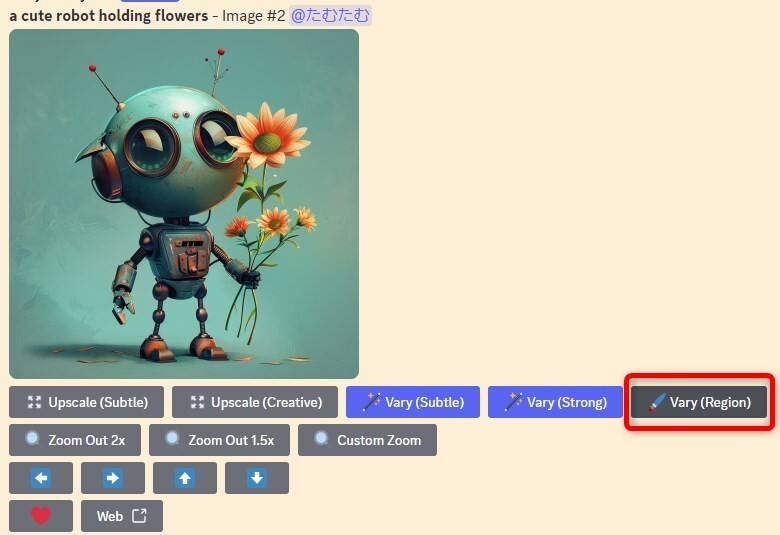 [Vary(Region)] ボタンをクリックします。編集画面が開きます
[Vary(Region)] ボタンをクリックします。編集画面が開きます
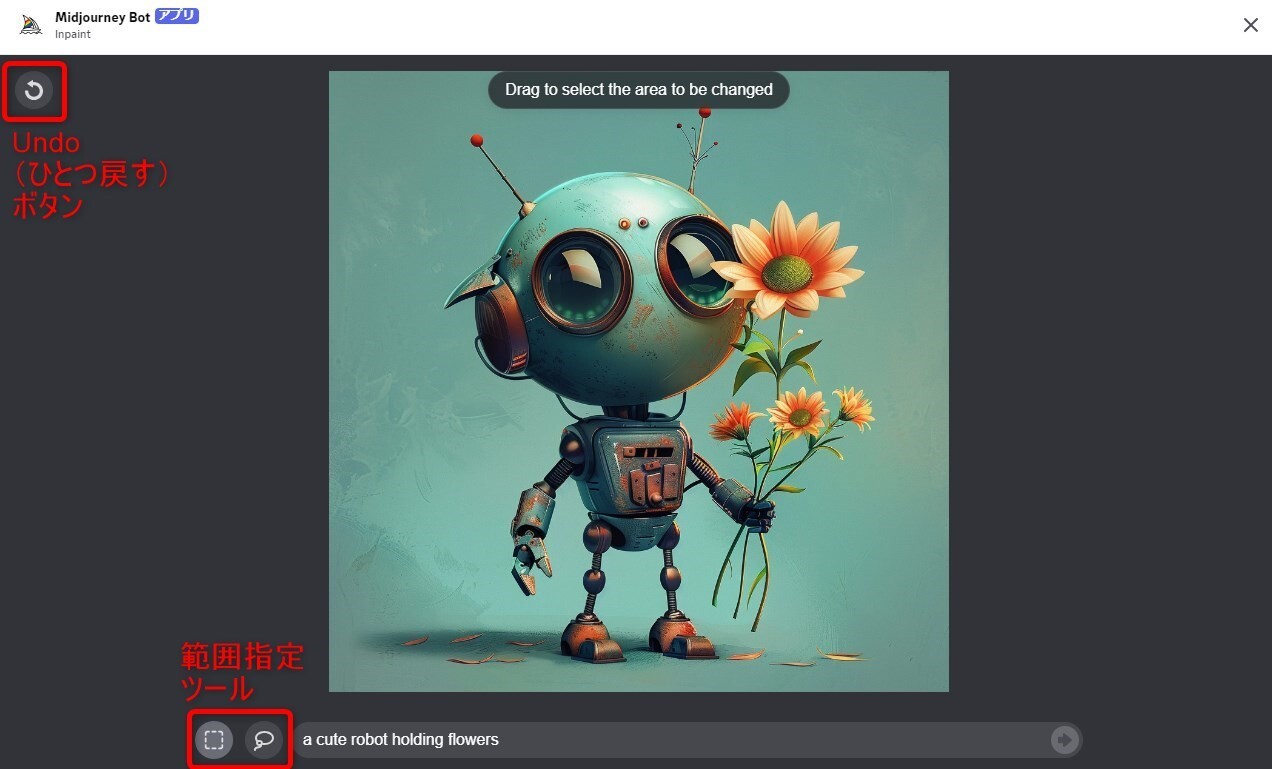 左下にある「範囲指定ツール」を選びます。
左下にある「範囲指定ツール」を選びます。
左側が四角形、右側が投げ縄のように曲線で範囲指定できるツールです。

続きは、リベシティにログインしてからお読みください









